ノートパソコンの画面1つで作業することをやめませんか?
パソコンの種類にもよりますが、たった15インチそこそこの画面だけで仕事をしている方はサブディスプレイ(モニター)を導入しましょう!
モニターを導入してから、仕事の生産性は1.5倍(体感)になりました。
そしてさらに、気分と生産性を爆上げするアイテムが「モニターアーム」です!
本記事では数あるモニターアームの中から、コスパとデザインに優れた『快適ワーク DA112』をレビューします。
 どんちゃ
どんちゃモニターアームの大御所『エルゴトロン LX』や『Amazon Basics』で悩んでいましたが、『快適ワーク DA112』を購入して大正解でした!
- 値段は安いのに機能は高く、コスパが良い
- モニターが完全に固定されてお辞儀や落ちることはない
- モニターサイズは13〜32インチまで対応
- モニター重量は2〜9kgまで対応
モニターアームのメリット
モニターアームを使うメリットは3つあります。
- 机の上にスペースが生まれる
- 目線が上がり、姿勢が良くなる
- ディスプレイを縦向きに設置できる
モニターが浮くことで、モニター下のスペースが有効活用できるため、想像以上に机は広くなったように感じます。
また、利用者に合わせてモニターの高さを調節できるため、無理のない目線となり姿勢が良くなります。
デスクワークで肩凝りに悩まされている方にもオススメです。
『快適ワーク DA112』をレビュー
パーツは分解されて輸送


パーツは丁寧に梱包されて輸送されます。


思ったよりパーツは少ない印象です。
アームの素材は安っぽくはなく、少しマッドな加工が施されています。



プラモデルが苦手の僕ですが、こちらのモニターアームはとっても簡単に組み立てることができました。
組み立て方はとても簡単


まずはモニターを支える土台を作ります。


固定ベースに付属の六角レンチで金属プレートを固定します。


ステップ1で作った土台にクランプを結合します。


土台の出っぱったネジに引っ掛けて、クランプを固定します。


机に挟んでクランプを固定します。


アームbを差し込み、ネジを回して固定します。


続いてアームaも差し込み、ネジを回して固定します。


今回取り付けるモニター『DELL U2718Q 27インチ 4Kモニタ』です。


『DELL U2718Q』及び、その後継機の『DELL U2720QM』の背面には「VESA (100mm × 100mm)」に対応した取り付け穴があります。


こちらにバッテン型のブラケットをネジで固定します。


用意したアームの先端にモニターを引っ掛けるように設置します。
モニター重量が「9kg」を超えていないか事前に確認しておきましょう。
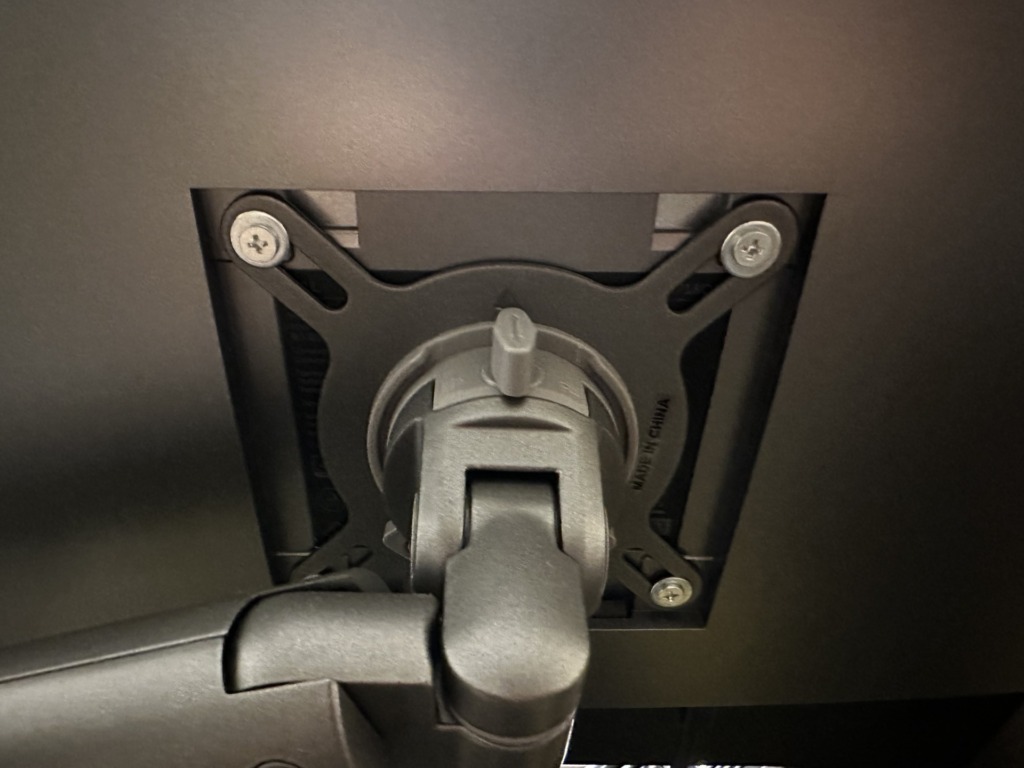
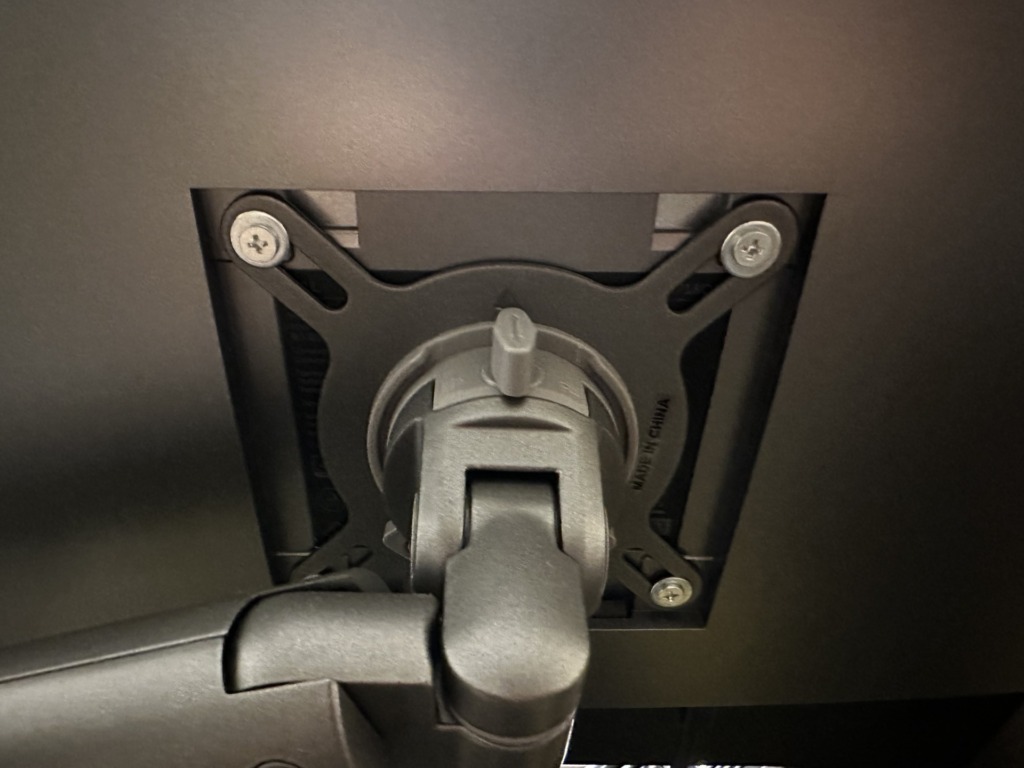


つまみを横にするとアームとモニターでロックがかかります。
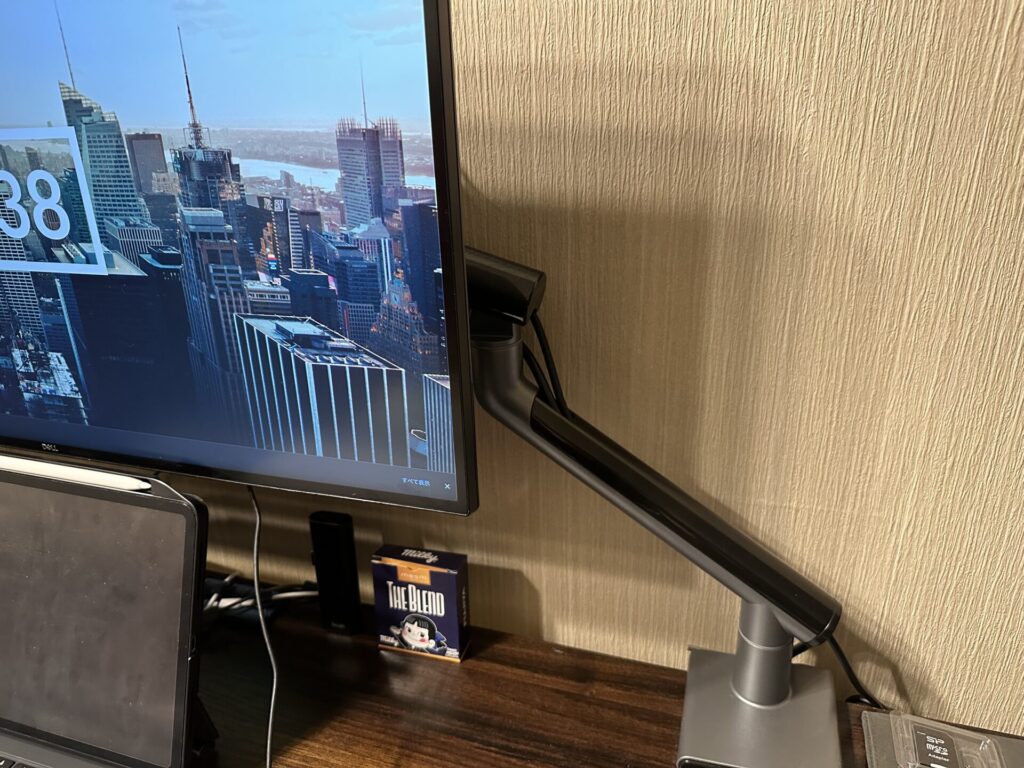
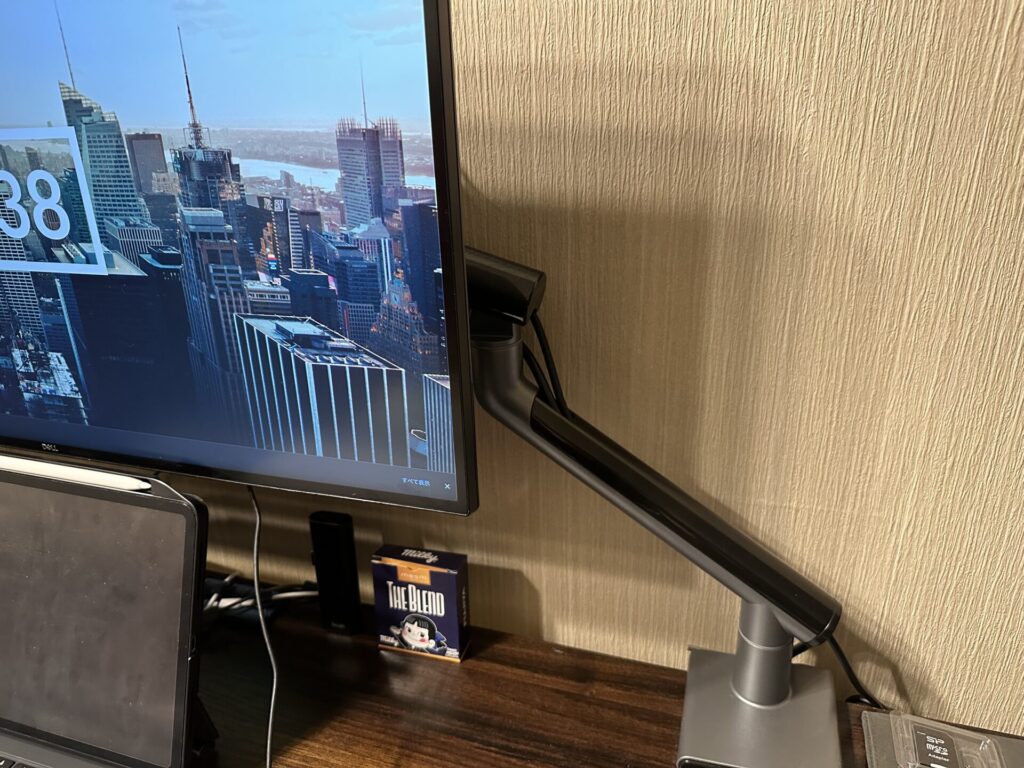



半年以上使用してもモニターが傾いてお辞儀したり、下がってくることはないため機能性に問題はありません♪
アームに配線を収納できる




快適ワークのモニターアームはコードをまとめて収納できるスペースがあります。
ゴチャつくモニター周りの配線もスッキリできるので嬉しいポイントです♪
ABNII NI-X2モニターライト のレビュー


モニターアームでモニターを浮かせたら、次に欲しくなるのは「モニターライト」ではないでしょうか。
「BenQのような数万円もするモニターライトなんて買えない…(泣)」
憧れのBenQのモニターライトが欲しかった筆者ですが、気持ちをグッと抑えて楽天市場で高コスパのモニターライトを購入。
それが『ABNIIのモニターライト「NI-X2」』です。
4,000円以下という高コスパでありながら、ライト本体に安っぽさは全く感じられず、輝度も十分で満足しています。



モニターライトを設置したことで手元の資料が格段に見やすくなり、目の疲労が軽減されています。


説明書や一年間の保証書、USB TypeA to Cコードも付属しているため、届いたその日から使用することができます。


ライトの角度は25度の範囲で調節できるため、光がモニターに反射せず、手元のみを照らすことができます。


ライトの背面にUSB Type-Cポートがあり、こちらから給電します。


『DELL U2718Q 27インチ 4Kモニタ』の背面にしっかりと固定できます。
本体は軽いものの安定感があり、モニターを普通に動かすくらいであれば落ちてくることはありません。
ライトの電源をモニター背面のUSBポートに挿すことで、モニターのオン・オフに合わせてライトを自動で消灯することができます。
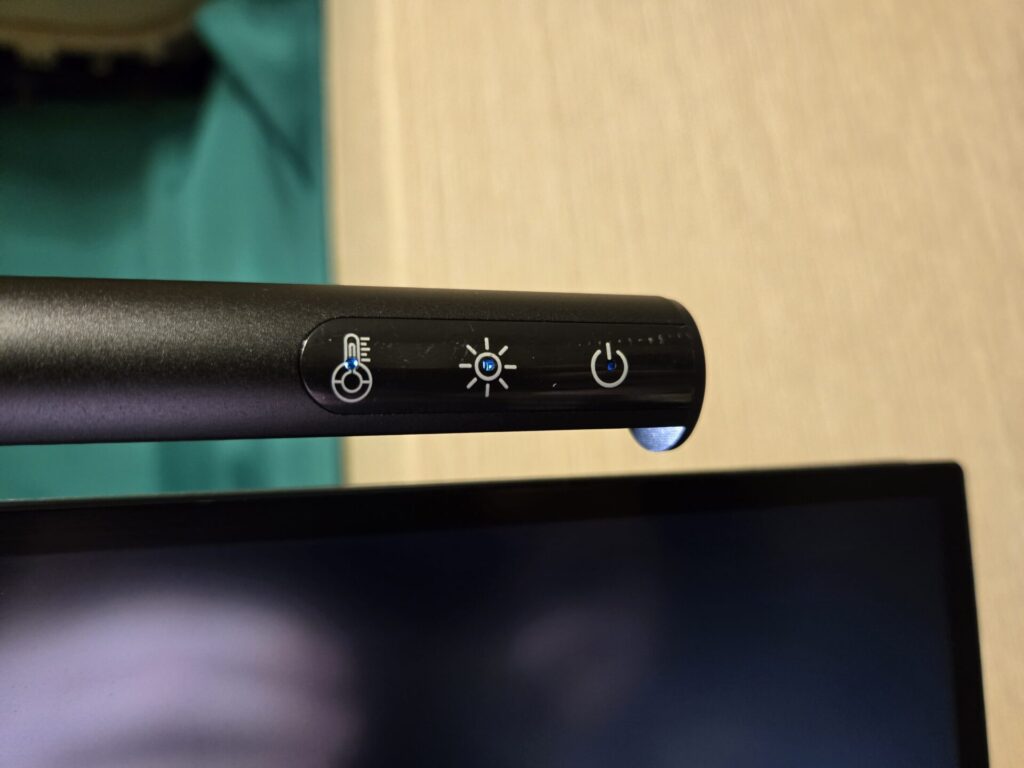
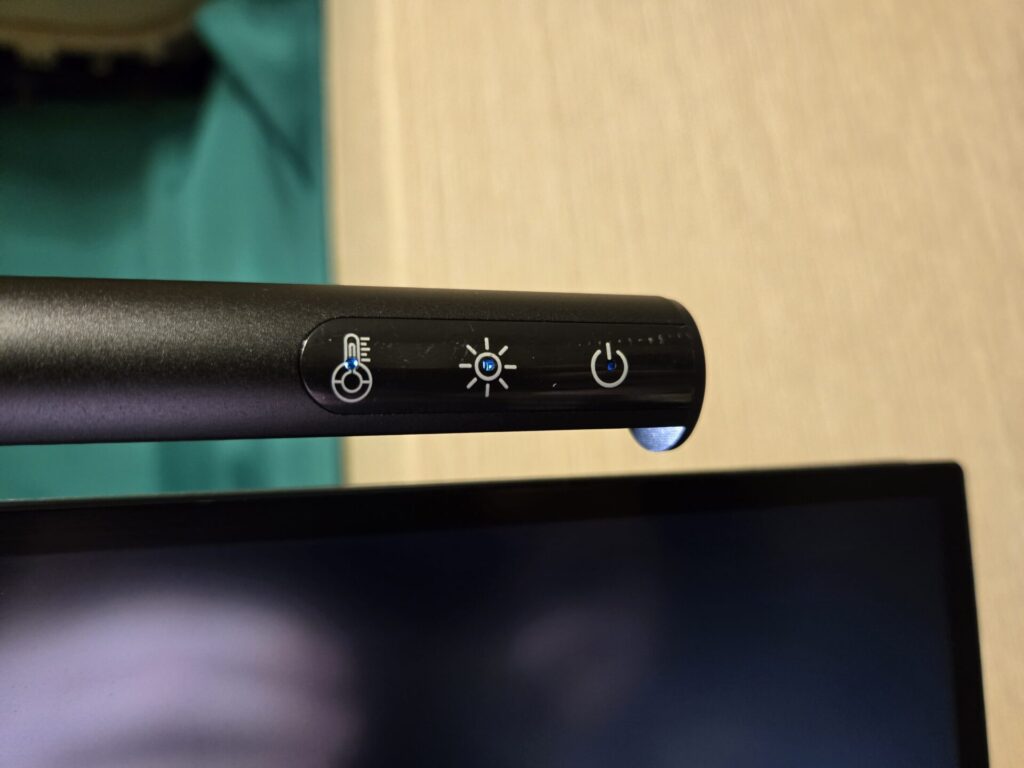
ライトの前面に操作ボタンが付いており、各ボタンを長押しすることで、光の色や明るさを調節することができます。





これ以上モニターライトに何を求めるんだ…と思える品質と機能で大満足。しばらく使ってみて、長期使用のレビューをまとめていきます!
まとめ


以上、『快適ワーク DA112』をレビューしました。
モニターアームの大御所『エルゴトロン LX』や『Amazon Basics』と悩みましたがコスパと見た目を考慮して『快適ワーク DA112』を購入してみました。



モニターは完全に固定されており、動かすときはスムーズに動くため大満足のモニターアームでした!
モニターアームを導入して、デスク周りはスタイリッシュになり、生産性がかなり上がりました。
ぜひモニターアームを導入して、テレワーク(在宅勤務)の気分を高めていきましょう!
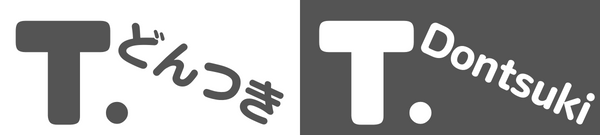








コメント